サンプル・プログラム:動作仕様
●機能の概要
あるドキュメント群の情報を管理するプログラムです。
複数個のドキュメントを扱う事ができて、
ドキュメント毎に、
・ドキュメント名
・種類
・属性
・存在する URL
・コメント
を記録できます。
# 各項目の詳細は、後述します。
画面は、
・ログイン画面
・一覧画面
・ドキュメント新規作成画面
・ドキュメント編集画面
・結果画面
を持ちます。
複数の人間で読み書きできるように、
ユーザー認証機能も備えます。
ただし、ユーザー設定を変更する画面は省略し、
データベースに予め入れておいたものを使用します。
●各画面で共通のボタン
・[logout] ボタン:ユーザー認証を解除し、ログイン画面に移動します。
・[一覧画面へ] ボタン:一覧画面に移動します。
データを変更していても、保存しないので、
ドキュメント編集画面で押した場合は、
そのまま移動して良いかメッセージを出します。
[OK] ボタンを押すと、一覧画面に移動します。
・[キャンセル] ボタン: 元の画面に戻ります。
●ログイン画面
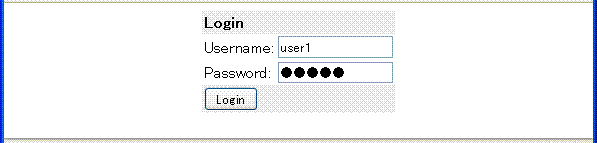 次の節に従って、サンプルプログラムをインストールした後、
http://localhost:8080/simple/ をブラウザで開くと、
最初にこの画面になります。
Username: user1
Password: 12345
で [Login] ボタンを押すと、ユーザー認証が行われ、
一覧画面に移動します。
# 入力を間違えると、認証が失敗し、再度、この画面に戻ります。
●一覧画面
次の節に従って、サンプルプログラムをインストールした後、
http://localhost:8080/simple/ をブラウザで開くと、
最初にこの画面になります。
Username: user1
Password: 12345
で [Login] ボタンを押すと、ユーザー認証が行われ、
一覧画面に移動します。
# 入力を間違えると、認証が失敗し、再度、この画面に戻ります。
●一覧画面
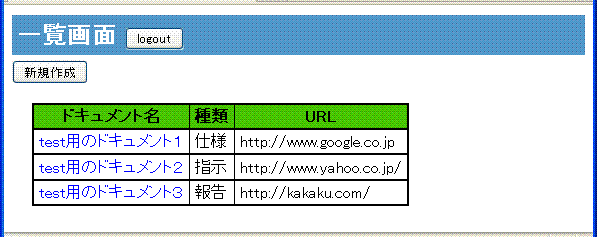 登録済みのドキュメント情報の一覧が表示されます。
・[新規作成] ボタンを押すと、ドキュメント新規作成画面に移動します。
・一覧のドキュメント名をクリックすると、
そのドキュメント編集画面に移動します。
●ドキュメント新規作成画面
登録済みのドキュメント情報の一覧が表示されます。
・[新規作成] ボタンを押すと、ドキュメント新規作成画面に移動します。
・一覧のドキュメント名をクリックすると、
そのドキュメント編集画面に移動します。
●ドキュメント新規作成画面
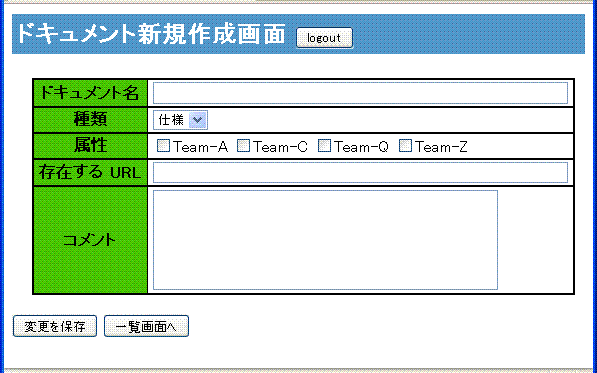 新しいドキュメント情報を追加登録できます。
・必要な情報を入力し、
[変更を保存] ボタンを押すと、結果画面に移動します。
・ドキュメント名に何も入力せずに [変更を保存] ボタンを押した場合は、
エラーメッセージを表示して、この画面に戻ります。
●ドキュメント編集画面
新しいドキュメント情報を追加登録できます。
・必要な情報を入力し、
[変更を保存] ボタンを押すと、結果画面に移動します。
・ドキュメント名に何も入力せずに [変更を保存] ボタンを押した場合は、
エラーメッセージを表示して、この画面に戻ります。
●ドキュメント編集画面
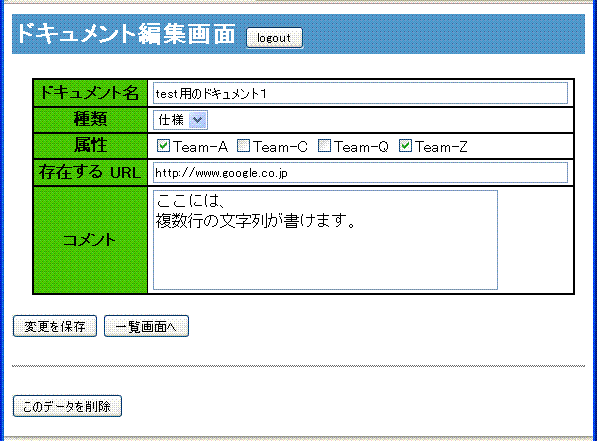 一覧で指定したドキュメントの情報を表示、編集できます。
・[このデータを削除] ボタンを押すと、
念を押すメッセージが表示され、
[OK] ボタンを押すと、データが消去されて
結果画面に移動します。
・[変更を保存] ボタンの動作は、ドキュメント新規作成画面と同様です。
●結果画面
一覧で指定したドキュメントの情報を表示、編集できます。
・[このデータを削除] ボタンを押すと、
念を押すメッセージが表示され、
[OK] ボタンを押すと、データが消去されて
結果画面に移動します。
・[変更を保存] ボタンの動作は、ドキュメント新規作成画面と同様です。
●結果画面
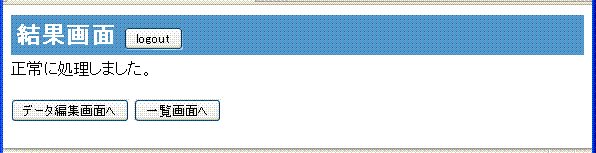 ドキュメント情報の追加や編集、削除が実行された後、
この画面に移動します。
ドキュメントの追加か編集の結果表示の場合は、
[データ編集画面へ] ボタンが出現し、
押すと、指定データのドキュメント編集画面に移動します。
●ドキュメント情報:各項目の詳細
各ドキュメント毎に、以下の情報を記録できます。
# これらの情報は、コードの書き方を説明するために
# むりやり用意したものなので、
# 実データとしての意味はありません。
# ご了承ください。
・ドキュメント名
その名の通り、ドキュメントの名前を記載します。
このデータは、入力必須とします。
・種類
ドキュメントの種類を指定します。
サンプル・プログラムでは、選択肢は以下に固定されていて、
変更できません。
選択肢:仕様、手順、指示、報告
デフォルトで [仕様] が選ばれます。
# 複数の選択肢から1つだけを選ぶサンプルです。
・属性
ドキュメントの属性を指定します。
サンプル・プログラムでは、選択肢は以下に固定されていて、
変更できません。
選択肢:Team-A、Team-C、Team-Q、Team-Z
# 複数の選択肢から任意を選ぶサンプルです。
・存在する URL
ドキュメントの存在する場所を書きます。
が、URL 以外の文字列を書いても特にチェックはしません。
・コメント
複数行の文章が、自由に書けます。
ドキュメント情報の追加や編集、削除が実行された後、
この画面に移動します。
ドキュメントの追加か編集の結果表示の場合は、
[データ編集画面へ] ボタンが出現し、
押すと、指定データのドキュメント編集画面に移動します。
●ドキュメント情報:各項目の詳細
各ドキュメント毎に、以下の情報を記録できます。
# これらの情報は、コードの書き方を説明するために
# むりやり用意したものなので、
# 実データとしての意味はありません。
# ご了承ください。
・ドキュメント名
その名の通り、ドキュメントの名前を記載します。
このデータは、入力必須とします。
・種類
ドキュメントの種類を指定します。
サンプル・プログラムでは、選択肢は以下に固定されていて、
変更できません。
選択肢:仕様、手順、指示、報告
デフォルトで [仕様] が選ばれます。
# 複数の選択肢から1つだけを選ぶサンプルです。
・属性
ドキュメントの属性を指定します。
サンプル・プログラムでは、選択肢は以下に固定されていて、
変更できません。
選択肢:Team-A、Team-C、Team-Q、Team-Z
# 複数の選択肢から任意を選ぶサンプルです。
・存在する URL
ドキュメントの存在する場所を書きます。
が、URL 以外の文字列を書いても特にチェックはしません。
・コメント
複数行の文章が、自由に書けます。
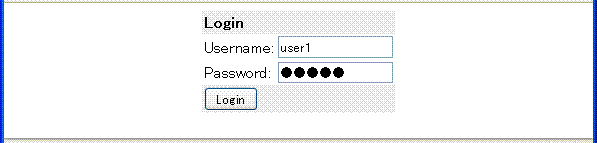 次の節に従って、サンプルプログラムをインストールした後、
http://localhost:8080/simple/ をブラウザで開くと、
最初にこの画面になります。
Username: user1
Password: 12345
で [Login] ボタンを押すと、ユーザー認証が行われ、
一覧画面に移動します。
# 入力を間違えると、認証が失敗し、再度、この画面に戻ります。
●一覧画面
次の節に従って、サンプルプログラムをインストールした後、
http://localhost:8080/simple/ をブラウザで開くと、
最初にこの画面になります。
Username: user1
Password: 12345
で [Login] ボタンを押すと、ユーザー認証が行われ、
一覧画面に移動します。
# 入力を間違えると、認証が失敗し、再度、この画面に戻ります。
●一覧画面
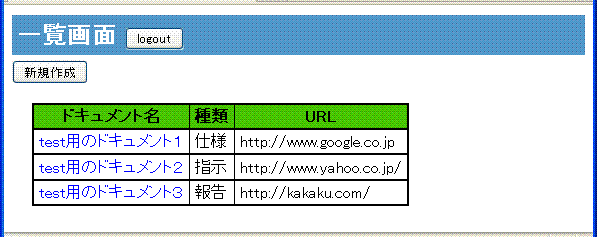 登録済みのドキュメント情報の一覧が表示されます。
・[新規作成] ボタンを押すと、ドキュメント新規作成画面に移動します。
・一覧のドキュメント名をクリックすると、
そのドキュメント編集画面に移動します。
●ドキュメント新規作成画面
登録済みのドキュメント情報の一覧が表示されます。
・[新規作成] ボタンを押すと、ドキュメント新規作成画面に移動します。
・一覧のドキュメント名をクリックすると、
そのドキュメント編集画面に移動します。
●ドキュメント新規作成画面
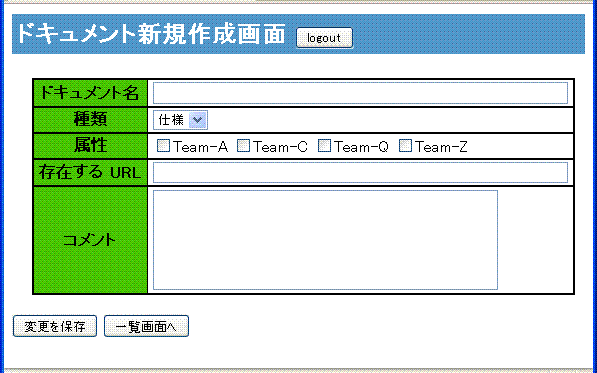 新しいドキュメント情報を追加登録できます。
・必要な情報を入力し、
[変更を保存] ボタンを押すと、結果画面に移動します。
・ドキュメント名に何も入力せずに [変更を保存] ボタンを押した場合は、
エラーメッセージを表示して、この画面に戻ります。
●ドキュメント編集画面
新しいドキュメント情報を追加登録できます。
・必要な情報を入力し、
[変更を保存] ボタンを押すと、結果画面に移動します。
・ドキュメント名に何も入力せずに [変更を保存] ボタンを押した場合は、
エラーメッセージを表示して、この画面に戻ります。
●ドキュメント編集画面
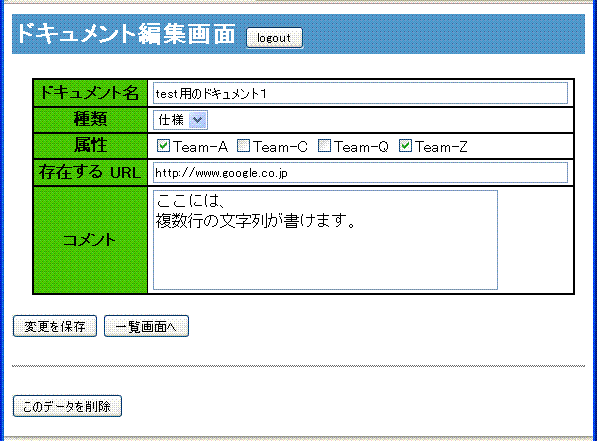 一覧で指定したドキュメントの情報を表示、編集できます。
・[このデータを削除] ボタンを押すと、
念を押すメッセージが表示され、
[OK] ボタンを押すと、データが消去されて
結果画面に移動します。
・[変更を保存] ボタンの動作は、ドキュメント新規作成画面と同様です。
●結果画面
一覧で指定したドキュメントの情報を表示、編集できます。
・[このデータを削除] ボタンを押すと、
念を押すメッセージが表示され、
[OK] ボタンを押すと、データが消去されて
結果画面に移動します。
・[変更を保存] ボタンの動作は、ドキュメント新規作成画面と同様です。
●結果画面
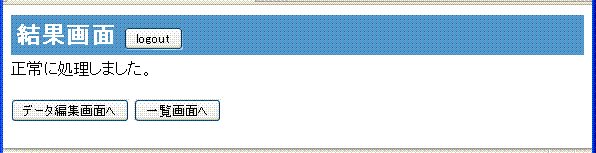 ドキュメント情報の追加や編集、削除が実行された後、
この画面に移動します。
ドキュメントの追加か編集の結果表示の場合は、
[データ編集画面へ] ボタンが出現し、
押すと、指定データのドキュメント編集画面に移動します。
●ドキュメント情報:各項目の詳細
各ドキュメント毎に、以下の情報を記録できます。
# これらの情報は、コードの書き方を説明するために
# むりやり用意したものなので、
# 実データとしての意味はありません。
# ご了承ください。
・ドキュメント名
その名の通り、ドキュメントの名前を記載します。
このデータは、入力必須とします。
・種類
ドキュメントの種類を指定します。
サンプル・プログラムでは、選択肢は以下に固定されていて、
変更できません。
選択肢:仕様、手順、指示、報告
デフォルトで [仕様] が選ばれます。
# 複数の選択肢から1つだけを選ぶサンプルです。
・属性
ドキュメントの属性を指定します。
サンプル・プログラムでは、選択肢は以下に固定されていて、
変更できません。
選択肢:Team-A、Team-C、Team-Q、Team-Z
# 複数の選択肢から任意を選ぶサンプルです。
・存在する URL
ドキュメントの存在する場所を書きます。
が、URL 以外の文字列を書いても特にチェックはしません。
・コメント
複数行の文章が、自由に書けます。
ドキュメント情報の追加や編集、削除が実行された後、
この画面に移動します。
ドキュメントの追加か編集の結果表示の場合は、
[データ編集画面へ] ボタンが出現し、
押すと、指定データのドキュメント編集画面に移動します。
●ドキュメント情報:各項目の詳細
各ドキュメント毎に、以下の情報を記録できます。
# これらの情報は、コードの書き方を説明するために
# むりやり用意したものなので、
# 実データとしての意味はありません。
# ご了承ください。
・ドキュメント名
その名の通り、ドキュメントの名前を記載します。
このデータは、入力必須とします。
・種類
ドキュメントの種類を指定します。
サンプル・プログラムでは、選択肢は以下に固定されていて、
変更できません。
選択肢:仕様、手順、指示、報告
デフォルトで [仕様] が選ばれます。
# 複数の選択肢から1つだけを選ぶサンプルです。
・属性
ドキュメントの属性を指定します。
サンプル・プログラムでは、選択肢は以下に固定されていて、
変更できません。
選択肢:Team-A、Team-C、Team-Q、Team-Z
# 複数の選択肢から任意を選ぶサンプルです。
・存在する URL
ドキュメントの存在する場所を書きます。
が、URL 以外の文字列を書いても特にチェックはしません。
・コメント
複数行の文章が、自由に書けます。
説明に必要な最低限の情報を例示するために作成したものです。
コードの汎用性も実用性もありません。
予め、ご了承ください。
# その内、もう一段レベルを上げたサンプルを用意するつもりです。
# まあ、いつの事になるか分かりませんが...